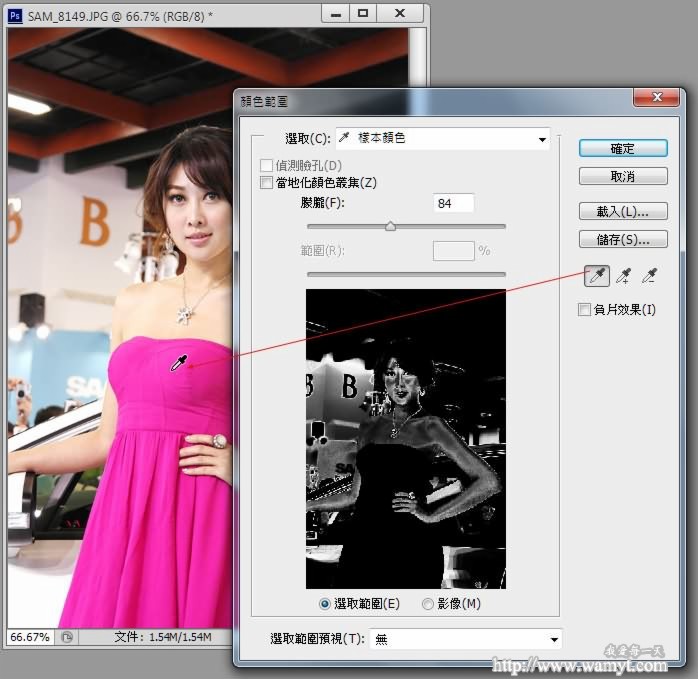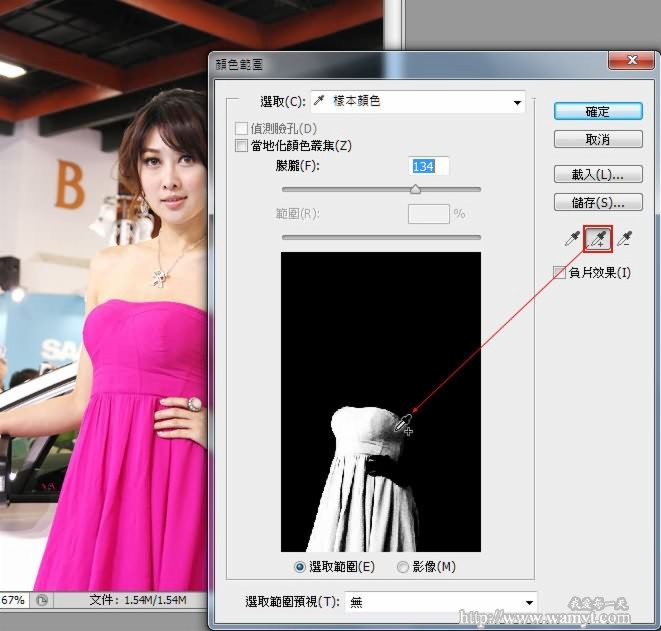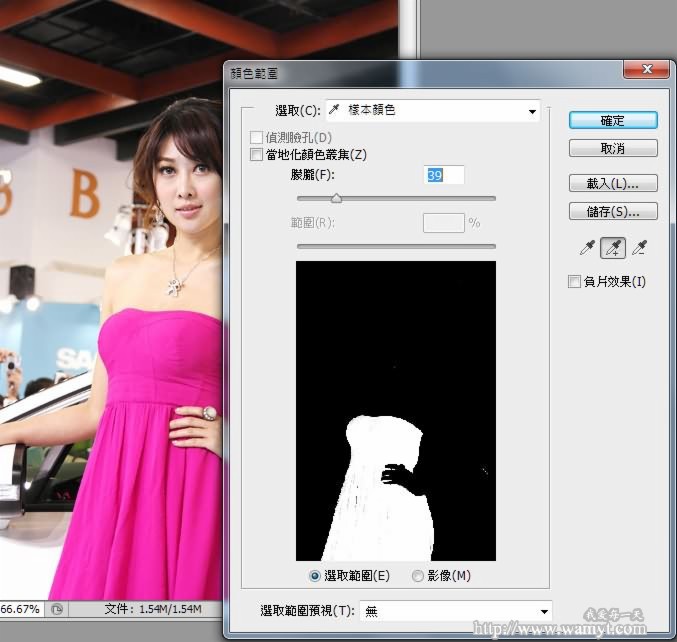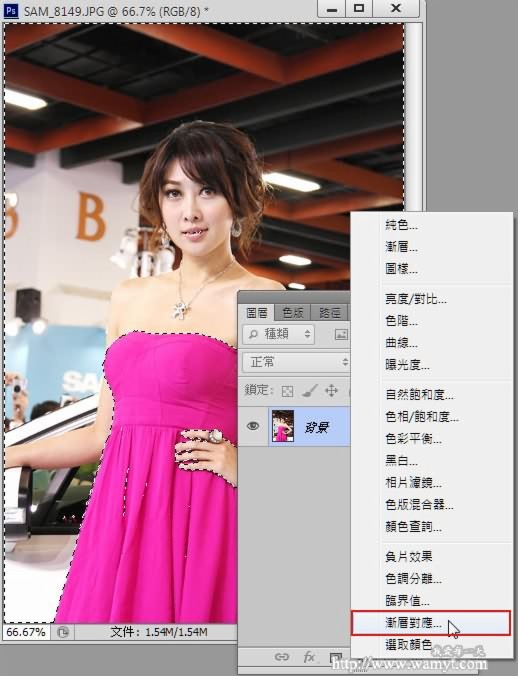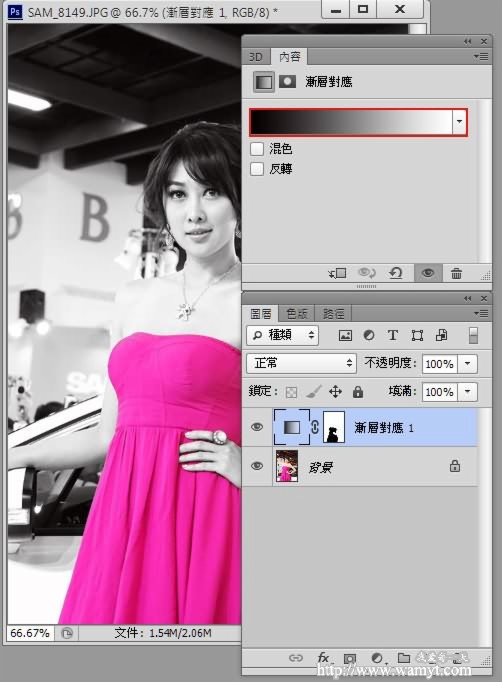抽色,透过它的滴管可吸取要保留的色彩,其它非吸取到的部分,就会全部变黑白的单色调,让主题更加的突显,但在操作上有些小麻烦,因此有不少的朋友,或许不知这功能要如何使用,而Sony RX100内建也有此功能,且操控比Canon来的更简单,只要选择红、绿、黄,就会自动排除这三色以外的色彩,而这么酷的功能,也可透过Photoshop轻松制造出来喔!
Photoshop 选色/抽色:
使用版本:Photoshop CS6
适用版本:7.0+
操作难易:易
实用性质:★★★★★
步骤1
开启照片,选择菜单 / 选取 / 颜色范围,接著除了可从上方选取的下拉选单中,选择要保留的颜色外(像RX100一样),也可透过滴管直接吸取(像G10一样)。
步骤2
拖拉上方的朦胧,控制色彩选取的范围,选到为白色,灰色为半透明。
步骤3
接著将滴管设为+,继续吸取其它的颜色。
步骤4
重覆步骤2~3,将衣服部分,变成白色。
步骤5
按下确定后,再 执行反向选取,Ctrl+Shift+I 键,并增加「渐层对应」的调整图层。
步骤6
接著将渐层设定为黑到白。
步骤7
这样大功告成罗!是不是很酷呀~